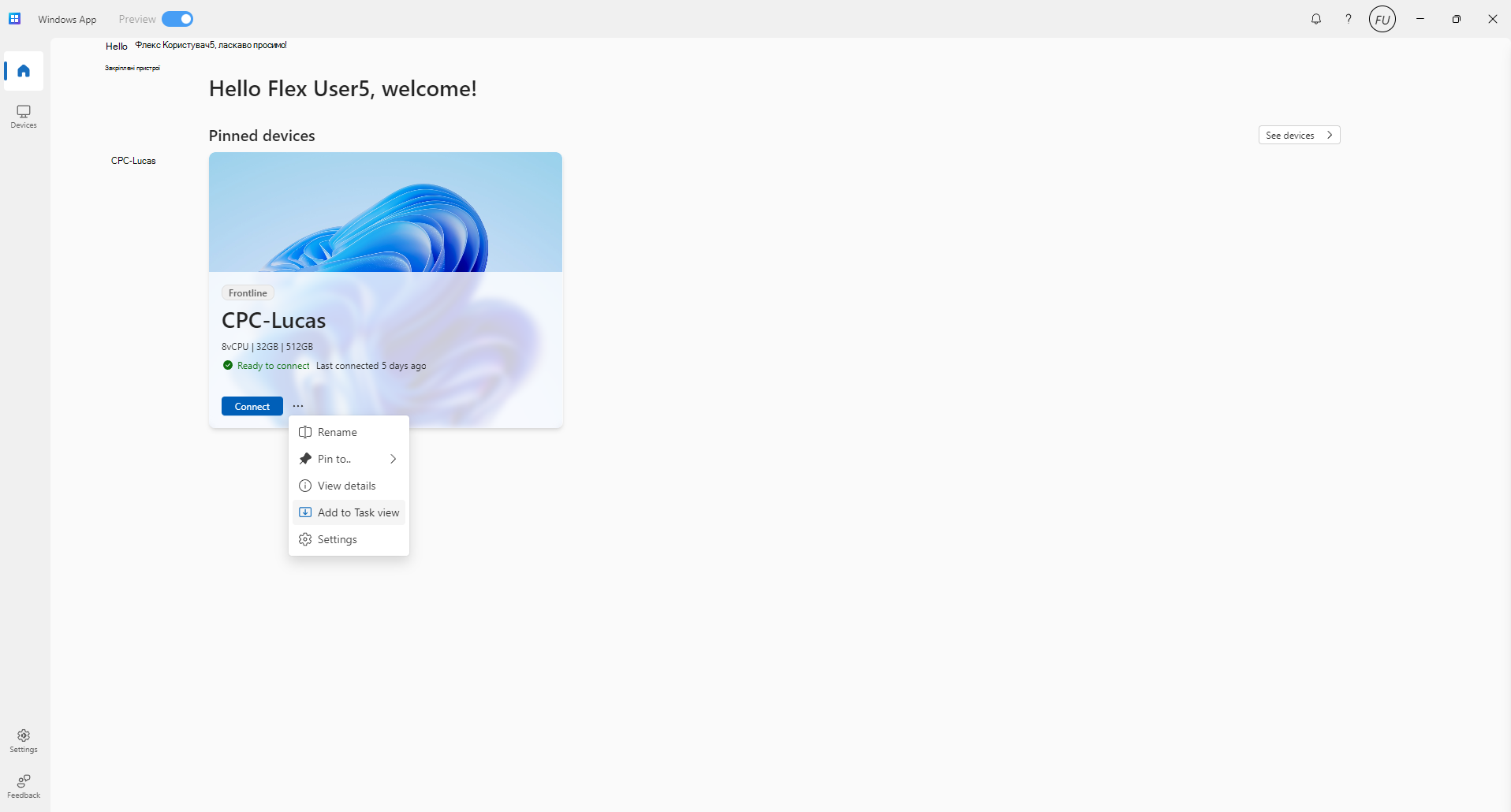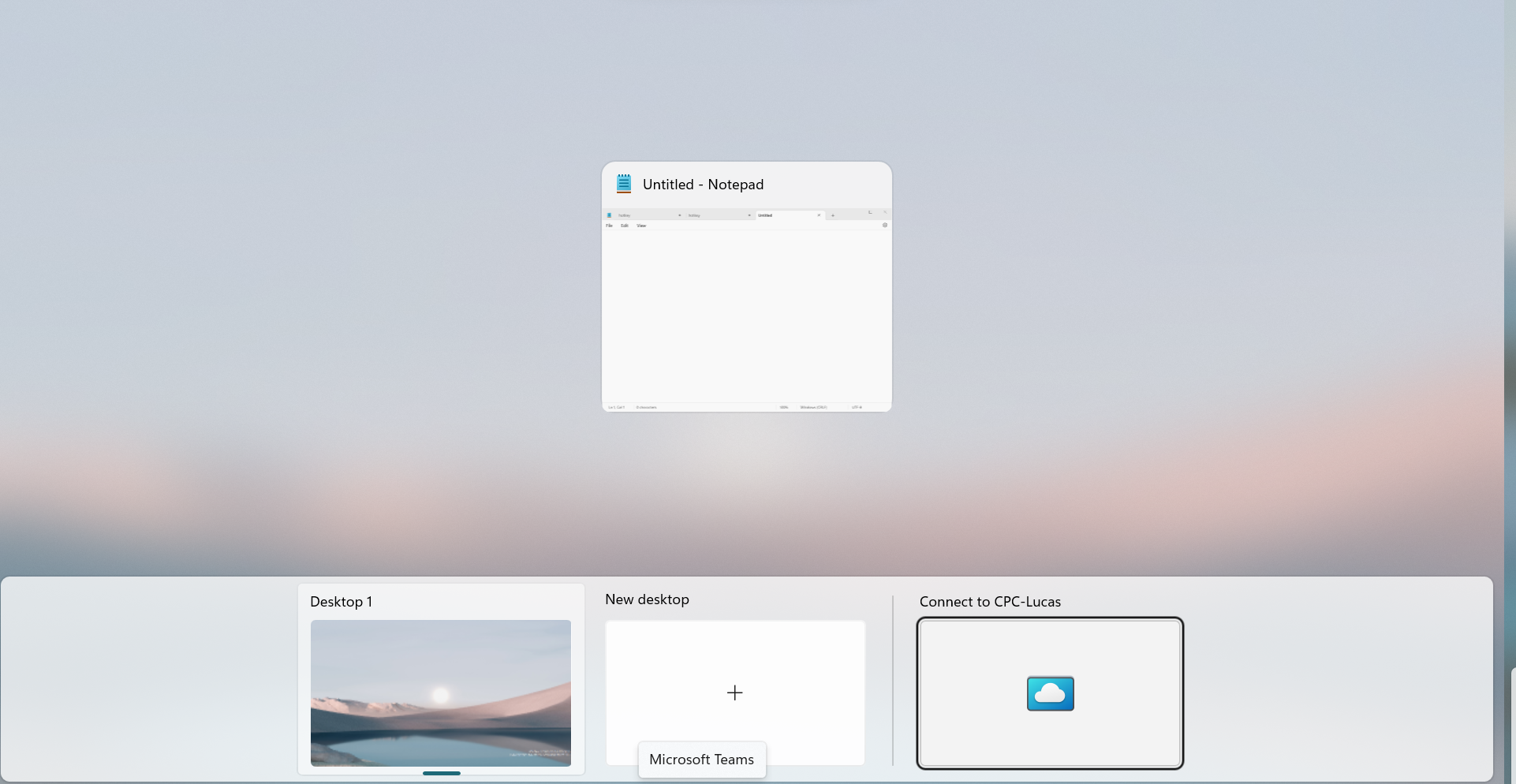Це стаття для тих, хто використовує програми невізуального екрана, як-от Екранний диктор Windows, JAWS або NVDA з інструментами та функціями Windows або продуктами Microsoft 365. Ця стаття входить до набору вмісту Допомога та навчання зі спеціальних можливостей, де можна знайти додаткові відомості про спеціальні можливості в наших програмах. Загальну довідку див. на сторінці Підтримки від Microsoft.
Windows 365 Link дає змогу входити та підключатися до хмарного ПК за допомогою Windows 11 подання завдань. Так само, як переключатися між локальними робочими столами, тепер можна переключатися між хмарним ПК та фізичним пристроєм. У посібнику пояснюється, як переключатися між локальними та хмарними ПК в поданні завдань за допомогою невізуального екрана.
Докладні відомості про Windows 365 Link див. в статті Що таке Windows 365 Link?
У цій статті
Перехід між локальним і хмарним ПК
Перехід між локальним і хмарним ПК
-
Натисніть клавішу Windows, потім введіть "Windows App" у полі пошуку та натисніть клавішу Enter, щоб відкрити програму.
Порада.: Якщо у вас не інстальовано Windows App, перейдіть до Windows App з Microsoft Store to завантажте та інсталюйте програму на пк.
-
Увійдіть у свій обліковий запис, щоб отримати доступ до програми Windows.
-
Переміщайтеся за допомогою клавіші Tab , доки не пролунає фраза "More button" (Додатково, кнопка), а потім натисніть клавішу Enter, щоб відкрити розкривне меню.
-
За допомогою клавіші зі стрілкою вниз виберіть пункт Додати до подання завдань, а потім натисніть клавішу Enter.
Примітка.: Тепер хмарний ПК увімкнуто в поданні завдань.
-
Натисніть клавіші Windows + клавіша табуляції, щоб отримати доступ до подання завдань, у поданні завдань можна побачити всі відкриті вікна та віртуальні робочі столи.
-
За допомогою клавіші Tab перейдіть до розділу "Кнопка "Підключитися до хмарного ПК", а потім натисніть клавішу Enter , щоб відкрити хмарне середовище для ПК.
Примітка.: З'явиться екран переходу з таймером. Ви можете зачекати на екрані або натиснути клавішу Tab , щоб вибрати пункт "Зачекати на локальному пк", а потім натисніть клавішу Enter. Після успішного підключення невізуальний екран озвучить фразу "Cloud PC connected" (Хмарний ПК підключено).
-
Натисніть клавіші Windows + Ctrl + стрілка вправо або Windows + Ctrl + стрілка вліво, ви отримаєте всі віртуальні робочі столи, зокрема хмарний ПК, циклічним способом або натисніть клавіші Windows + клавіша табуляції. Перейдіть до списку "Хмарні робочі столи" за допомогою клавіші табуляції та активуйте його, натиснувши клавішу Enter.
Примітка.: Щоб користувачі вперше отримуєте доступ до хмарного ПК, потрібно ввімкнути вбудований екранний диктор на хмарних ПК після входу в систему.
-
Щоб повернутися до локального ПК, натисніть клавіші Windows + Ctrl + стрілка вправо або Клавіша Windows + Ctrl + стрілка вліво, ви перейдете до всіх віртуальних робочих столів, зокрема локального робочого стола, циклічним способом або клавіші Windows + клавіша табуляції, перейдіть до "Локальні робочі столи" за допомогою клавіші Табуляції та активуйте його, натиснувши клавішу Enter.
Увага!:
-
Під час переходів Екранний диктор і Екранна лупа вимикаються, і їх потрібно ввімкнути вручну після входу в хмарний ПК.
-
Натисніть клавіші Ctrl+Alt+Delete на локальному ПК, щоб отримати доступ до таких параметрів, як Відомості про підключення, Відновити або Перевірити підключення, що може призвести до вимкнення спеціальних засобів.
-
Пристрої Windows NXT наразі не підтримують голосовий доступ.
Як відключити підключення до хмарного ПК
Відключитися від хмарного ПК
-
Натисніть клавішу Windows , щоб відкрити початкове вікно.
-
Перейдіть до кнопки Живлення та натисніть клавішу Enter.
-
За допомогою клавіші зі стрілкою вниз натисніть кнопку Відключити від спливаючого вікна, а потім натисніть клавішу Enter , щоб відключити підключення до хмарного ПК.
Відключитися від локального робочого стола
-
Натисніть клавіші Windows +Tab. Потім скористайтеся клавішею табуляції , щоб перейти до параметра Список хмарних робочих столів.
-
Натисніть клавіші Shift+F10 , щоб відкрити контекстне меню.
-
За допомогою клавіші зі стрілкою вниз натисніть кнопку Відключити, а потім натисніть клавішу Enter.
Додаткові відомості
Загальні відомості про хмарні ПК
Запуск підключення до хмарного ПК за допомогою невізуального екрана
Технічна підтримка клієнтів з особливими потребами
Корпорація Майкрософт прагне забезпечити якомога кращі умови роботи для всіх своїх клієнтів. Якщо у вас є особливі потреби або ви маєте запитання щодо спеціальних можливостей, зверніться по технічну підтримку до служби Microsoft Disability Answer Desk. Її фахівці чудово знають, як використовувати численні спеціальні засоби, і можуть надавати допомогу англійською, іспанською, французькою й американською мовами жестів. Щоб отримати контактні дані для свого регіону, перейдіть на сайт служби Microsoft Disability Answer Desk.
Якщо ви користувач у державній установі, комерційній організації або на підприємстві, зверніться до корпоративної служби підтримки Disability Answer Desk.